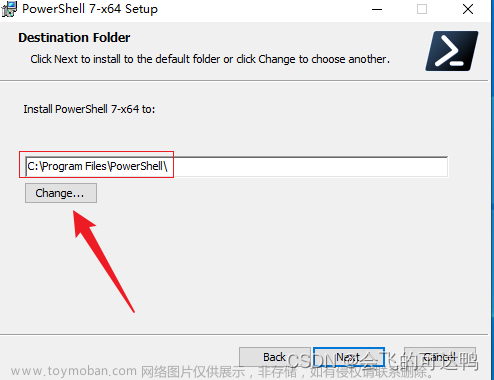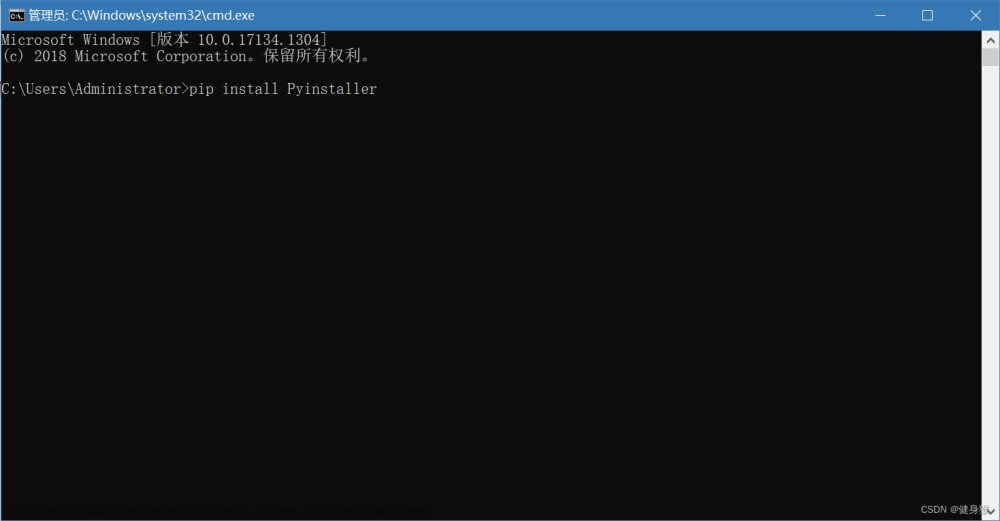背景
在windows10本地执行时间较长的程序时,很容易忘记,随手关掉编译器,程序就此中断,造成精神伤害。
功能介绍
如果不管不挂起,不管日志重定向,我要运行的python脚本的命令很简单
python CUTE_pipeline.py现在挂起在后台,需要把原先在控制台显示的一大堆输出,重定向到日志文件中。注意,在win10下不可以把标准错误和标准输出放入同一个文件。
代码
在powershell中输入以下命令
Start-Process -FilePath "python" -ArgumentList "C:\codes\CodeX\vlis7_backup\CodeX_back_to_chatgpt\CUTE_pipeline.py" -RedirectStandardOutput "C:\codes\CodeX\vlis7_backup\CodeX_back_to_chatgpt\spring_log\real_random_gson_stdout.log" -RedirectStandardError "C:\codes\CodeX\vlis7_backup\CodeX_back_to_chatgpt\spring_log\real_random_gson_stderr.log" -NoNewWindow -PassThru可以看到一共有六个参数。
注意 :
1 由于python脚本可能用到相对路径,上述命令需要到正确的路径下才能够执行。
2 如果用到conda虚拟环境,记得提前打开。
运行结果
这是powershell
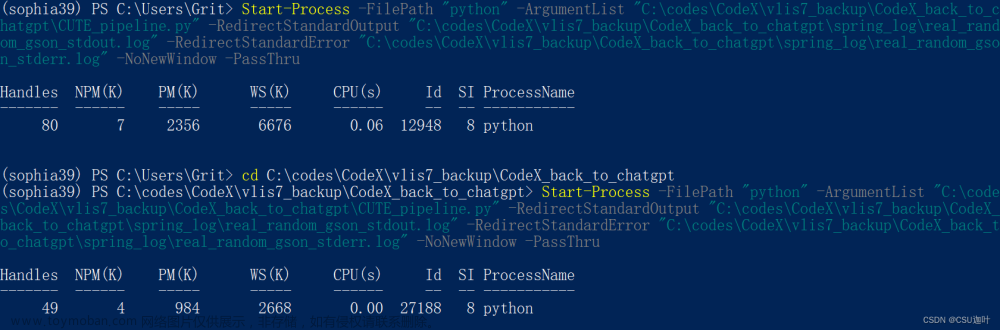
以上截图提供了进程ID为27188的进程的一些详细信息:
- Handles: 进程当前打开的句柄数量
- NPM(K): 非分页内存(非交换内存)使用量,单位为千字节
- PM(K): 专用内存使用量,单位为千字节
- WS(K): 工作集大小,单位为千字节,表示分配给进程的物理内存量
- CPU(s): CPU时间,表示进程已经使用的CPU时间
- Id: 进程ID
- SI: 会话ID
- ProcessName: 进程的名称,这里是python
这是标准输出日志

这是标准错误日志

确定进程正常运行
Get-Process -Id 27188以下说明正常

以下说明已中止文章来源:https://www.toymoban.com/news/detail-837427.html
 文章来源地址https://www.toymoban.com/news/detail-837427.html
文章来源地址https://www.toymoban.com/news/detail-837427.html
到了这里,关于windows10下powershell中如何在后台执行python程序的文章就介绍完了。如果您还想了解更多内容,请在右上角搜索TOY模板网以前的文章或继续浏览下面的相关文章,希望大家以后多多支持TOY模板网!